Le bruit de fond dans un enregistrement audio peut être très frustrant. Que ce soit un souffle constant, un bruit de ventilateur ou une conversation en arrière-plan, ces sons indésirables peuvent gâcher la qualité de votre contenu. Heureusement, il existe de nombreuses solutions pour supprimer ces bruits de fond et améliorer vos fichiers audio.
Dans cet article, vous découvrirez différentes méthodes pour enlever le bruit de fond audio. Vous apprendrez à utiliser des outils avancés comme VideoProc Converter AI, des logiciels populaires comme Audacity ou Premiere Pro, et même des solutions en ligne comme veed.io. Si vous travaillez depuis un iPhone, nous couvrirons aussi des astuces simples pour ajuster les réglages et obtenir un son plus clair.
Prêt à améliorer vos fichiers audio ? Explorons les meilleures solutions disponibles !
Enlever bruit de fond audio IA
La suppression des bruits de fond ne doit pas nécessairement être une tâche fastidieuse. Avec un réducteur de bruit d'IA, vous pouvez obtenir un son clair et de qualité professionnelle en quelques clics.
VideoProc Converter AI est une solution puissante pour améliorer vos fichiers audio en un clin d'œil. Il propose un outil de Suppression du bruit de fond facile à utiliser dans son module Audio IA. Grâce à son intelligence artificielle avancée, il identifie et élimine automatiquement les bruits de fond indésirables, tout en préservant la qualité de votre voix ou de votre musique. Ce programme prend en charge un large éventail de formats, y compris OGG, MKV et d'autres formats que les logiciels d'édition ne prennent pas encore en charge. De plus, la fonction de traitement par lots permet de gérer facilement plusieurs enregistrements simultanément. VideoProc Converter AI rend le nettoyage audio simple et efficace.

VideoProc Converter AI - Enlever le bruit de fond audio/vidéo via IA
- Détecter et enlever les bruits de fond avec l'IA pour une qualité sonore limpide
- Supprimer le bruit ambiant, le bruit parasite du téléphone portable, les sifflements, etc.
- Supporter 420+ codecs et formats, MP4, MOV, MKV, FLAC, MP3, AAC…
- Traiter par lots plusieurs fichiers vidéo et audio simultanément
- Fonctionner sur un ordinateur peu performant équipé uniquement d'un CPU
Comment enlever le bruit de fond audio via IA
Après avoir téléchargé et installé VideoProc Converter AI sur votre appareil, suivez les étapes ci-dessous pour supprimer le bruit de fond d'un fichier audio grâce à l'IA.
Étape 1 : Importez votre fichier et activez la suppression de bruit IA.
Accédez au module Audio IA depuis l'interface principale. Glissez-déposez vos fichiers dans le programme. Activez la Suppression du bruit et sélectionnez un modèle IA.

Étape 2 : Ajustez l'intensité de la réduction de bruit selon vos besoins.
Déplacez le curseur de la Limite d'atténuation pour ajuster le niveau de suppression du bruit. Plus le curseur est à droite, plus l'atténuation est forte. Réglez entre 6-12 pour une réduction légère et entre 18-24 pour une réduction moyenne.
Réglez le Seuil du post-filtre pour contrôler la quantité de bruit résiduel supprimée après le processus initial. Ce réglage lisse les artefacts ou incohérences restants. Un seuil bas (0,01-0,02) offre un filtrage léger, idéal pour préserver un son naturel dans des environnements calmes, tandis qu'un seuil plus élevé (0,03-0,05) applique un filtrage plus intense, utile pour des bruits modérés comme un bourdonnement de fond ou des conversations éloignées.
Utilisez le curseur Volume pour ajuster la valeur du Gain si le volume est plus faible qu'attendu après la réduction du bruit.

Étape 3 : Exportez les fichiers débruités.
Définissez le codec audio et le niveau de qualité selon vos besoins. Cliquez sur RUN pour supprimer le bruit de fond de votre audio.

Écoutez la différence dans ces exemples avant-après.
| Type de bruit | Avant | Après |
|---|---|---|
| Bruit de vent | ||
| Bruit de sifflement | ||
| Bruit de rue |
Enlever bruit de fond audio en ligne
Les outils en ligne comme veed.io offrent une solution idéale pour les utilisateurs souhaitant atténuer rapidement le bruit de fond sans installer de logiciel. Comme réducteur de bruit en ligne, veed.io est accessible depuis n'importe quel appareil connecté à Internet, ce qui en fait une option parfaite pour les utilisateurs occasionnels ou ceux qui travaillent en déplacement. Avec une interface simple, vous pouvez nettoyer vos fichiers audio en quelques clics, même sans expérience préalable en montage.
Cependant, étant un outil en ligne, le processus peut dépendre de la vitesse de votre connexion Internet, et des limites comme les filigranes et la taille des fichiers s'appliquent dans les versions gratuites. Un autre point à noter est qu'il ne peut exporter que des fichiers au format vidéo, même si vous importez des fichiers audio. Voici comment supprimer le bruit de fond d'un fichier audio en ligne.
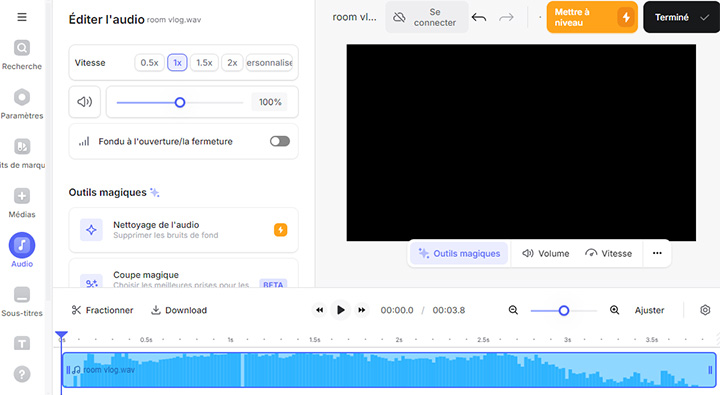
Étape 1 : Ouvrez votre navigateur web et rendez-vous sur le site officiel de veed.io.
Étape 2 : Cliquez sur Téléverser un fichier pour sélectionner le fichier audio que vous souhaitez nettoyer.
Étape 3 : Activez le Nettoyage audio en allant dans Audio > Outils magiques > Nettoyage de l'audio via le menu à gauche.
Étape 4 : Cliquez sur Terminé pour exporter et enregistrer l'audio débruité dans un format vidéo.
Enlever bruit de fond audio Premiere Pro
Adobe Premiere Pro est un logiciel de montage vidéo incontournable pour de nombreux utilisateurs. Ses outils avancés offrent plusieurs moyens de supprimer le bruit de fond des fichiers audio et vidéo. Vous pouvez ajuster avec précision les paramètres de suppression de bruit pour atteindre la clarté désirée. Cependant, gardez à l'esprit que cela peut demander plusieurs ajustements manuels et présenter une courbe d'apprentissage plus raide pour les débutants.
Bien qu'il existe d'autres méthodes, comme l'édition de fréquence spectrale ou le panneau Audio essentiel, nous nous concentrerons sur l'effet Réduction de bruit, qui offre un bon équilibre entre simplicité et efficacité. Voici comment supprimer le bruit de fond de l'audio dans Premiere Pro.
Étape 1 : Cliquez pour sélectionner votre clip audio dans la timeline.
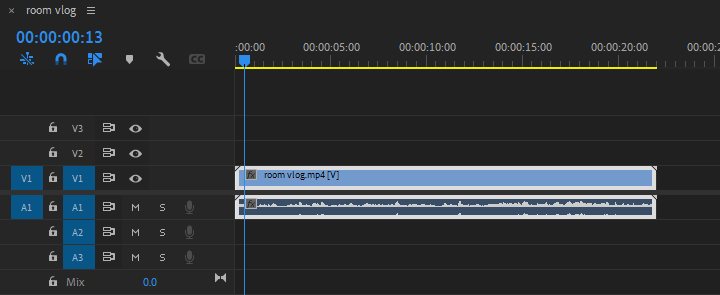
Étape 2 : Accédez à Effets > Effets audio > Réduction/restauration du bruit > Réduction de bruit. Glissez-déposez l'effet Réduction de bruit sur votre clip audio.
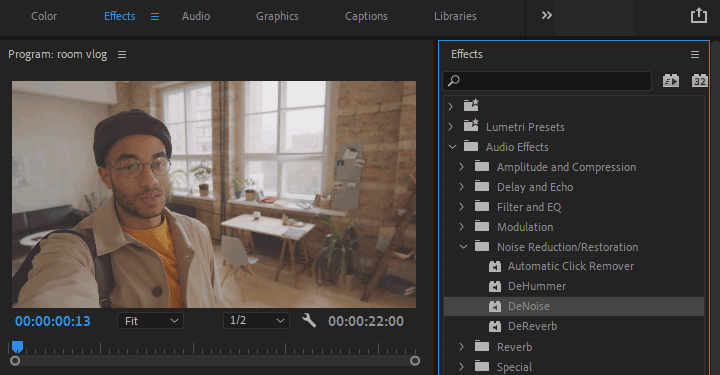
Étape 3 : Déplacez le curseur Quantité dans le panneau Options d'effet pour ajuster l'intensité de l'effet Réduction de bruit.
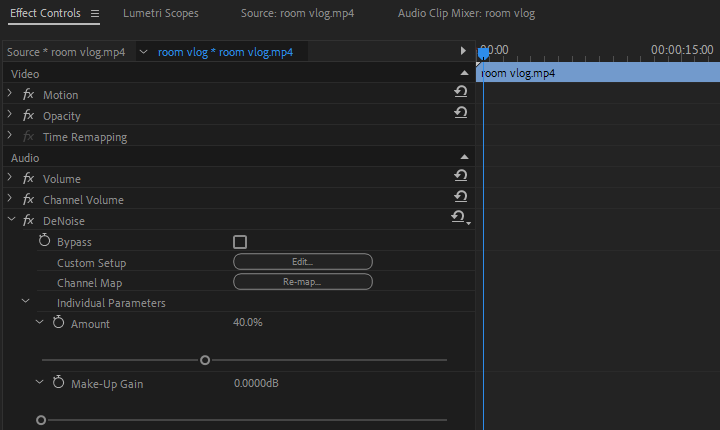
Étape 4 : Utilisez le curseur Gain à droite pour ajuster les niveaux sonores et maintenir un volume audible, car la réduction du bruit peut entraîner une baisse du volume global.
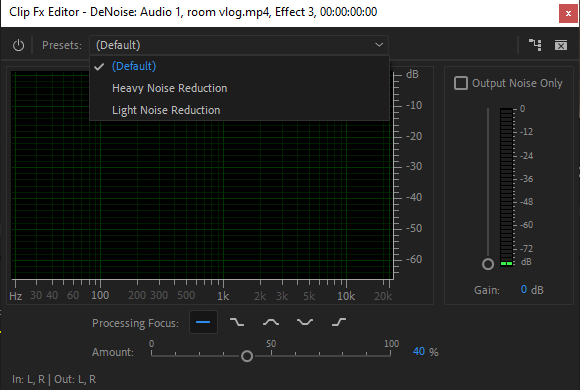
 Remarque : Pour des conseils plus détaillés, consultez ce guide détaillé pour supprimer les bruits de fond dans Premiere Pro.
Remarque : Pour des conseils plus détaillés, consultez ce guide détaillé pour supprimer les bruits de fond dans Premiere Pro.
Enlever bruit de fond audio gratuit
Audacity est un outil gratuit et open-source pour l'édition et l'enregistrement audio. La fonction de réduction du bruit dans Audacity offre des paramètres personnalisables. Vous pouvez contrôler la quantité de bruit supprimée ainsi que le résultat sonore final. Bien que ce niveau de contrôle soit un avantage majeur, il peut nécessiter des essais et erreurs pour obtenir les meilleurs résultats, notamment pour les débutants. Malgré cela, les fonctionnalités puissantes d'Audacity et sa compatibilité avec divers formats audio en font une option fiable pour supprimer les bruits ambiants.
Voici comment enlever le bruit de fond audio gratuit avec Audacity.
Étape 1 : Cliquez sur Fichier > Importer > Audio afin de charger votre fichier audio dans le programme.

Étape 2 : Sélectionnez un profil de bruit en mettant en évidence une partie de votre audio où seul le bruit est présent (aucun autre son). Allez à Effet > Réduction du bruit et réparation > Prendre le profil du bruit.
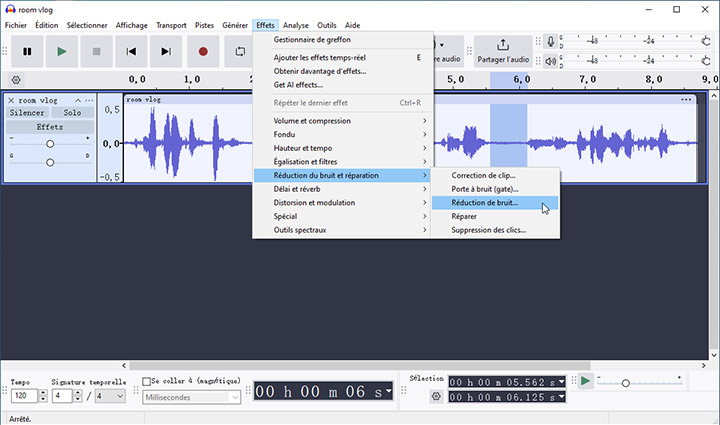
Étape 3 : Mettez en surbrillance l'ensemble de la piste audio ou la partie que vous souhaitez nettoyer, puis revenez à Effet > Réduction du bruit. Réglez la Réduction de bruit (dB) pour déterminer la quantité de bruit à supprimer, la Sensibilité pour déterminer la quantité de bruit reconnue et l'Adoucissement de fréquence (bandes) pour réduire les distorsions trop marquées.

Étape 4 : Écoutez l'audio nettoyé. Si nécessaire, répétez le processus en ajustant les paramètres pour obtenir de meilleurs résultats. Cliquez sur OK pour appliquer la réduction du bruit.
Enlever bruit de fond audio iPhone
Votre iPhone offre des fonctionnalités intégrées pour réduire le bruit de fond lors des appels téléphoniques. Ces options, situées dans les paramètres d'accessibilité, vous permettent d'améliorer la clarté audio en fonction de vos besoins.
La réduction du bruit utilise la pression de l'air pour diminuer le bruit d'arrière-plan de votre environnement. Cela signifie que vous entendez mieux lorsque vous tenez le combiné près de votre oreille dans certains environnements bruyants. Cette fonctionnalité est activée par défaut sur les iPhone 12 et modèles ultérieurs, mais vous pouvez la gérer manuellement :

Étape 1 : Ouvrez Réglages sur votre iPhone.
Étape 2 : Accédez à Accessibilité > Audio et Visuel.
Étape 3 : Activez ou désactivez l'option Réduction du bruit selon vos préférences.
Si vous souhaitez améliorer encore davantage vos enregistrements audio, vous pouvez utiliser des applications de montage vidéo pour supprimer le bruit de fond après l'enregistrement. Des outils comme iMovie ou VideoProc Editor proposent des effets pour enlever le bruit de fond audio sur iPhone et obtenir un résultat plus professionnel.
Conclusion
Le bruit de fond peut transformer un bon enregistrement en une expérience désagréable, mais il existe heureusement plusieurs moyens de le supprimer. L'important est de choisir l'outil qui correspond le mieux à vos besoins.
Pour une suppression rapide et efficace, essayez des outils d'IA comme VideoProc Converter AI, qui offre des résultats professionnels en quelques clics. Alors, pourquoi attendre ? Adoptez ces solutions et profitez d'un son clair et sans distractions dès aujourd'hui !





